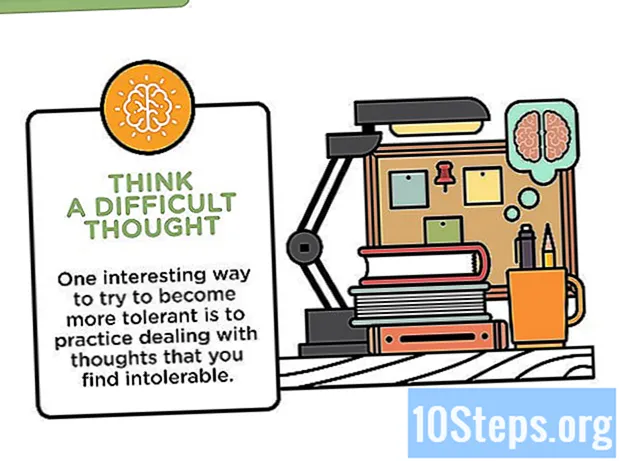Autor:
John Pratt
Loomise Kuupäev:
14 Jaanuar 2021
Värskenduse Kuupäev:
12 Mai 2024

Sisu
See artikkel õpetab teile, kuidas kasutada Facebooki nii laua- kui ka mobiiliversioonides. Ole nüüd?
Sammud
1. osa 7-st: Alustamine
Avage Facebook. Juurdepääs veebisaidile oma arvuti brauseri kaudu või klõpsake telefoni või tahvelarvuti rakenduse ikooni. See viib teid sisselogimislehele (kui te pole veel oma kontol).
- Kui teil pole veel Facebooki rakendust, laadige see tasuta alla iOS-is või Android-is.

Looge Facebooki konto. Seda saate teha sotsiaalmeedia töölaua- või mobiiliversioonis.
Juurdepääs oma profiilile. Protsessi üksikasjad on arvutis ja mobiiliversioonis (näiteks nutitelefonis) pisut erinevad.
- Töölaual: klõpsake akna paremas ülanurgas oma nimega vahekaardil.
- Mobiiliversioonis: klõpsa sisse ☰, ekraani paremas ülanurgas ja paremas nurgas ning ilmuvas menüüs teie nimi.

Lisage profiilifoto. Saate panna enda pildi (või mõne muu pildi), et teistel kasutajatel oleks seda hõlpsam tuvastada:- Töölaual: klõpsa sisse Lisa foto, profiili vasakus ülaservas; klõpsa sisse Lae pilt üles; vali fail; ja klõpsake nuppu Avatud.
- Mobiiliversioonis: klõpsake lehe ülaosas profiilifoto ikoonil; klõpsa sisse Valige Profiilifoto; klõpsake faili, mida soovite kasutada; ja klõpsake nuppu Kasutage.
- Samuti saate foto lisada oma Facebooki profiili ülaossa. Selleks klõpsake nuppu Lisage kaanefoto, sisse Lae pilt üles (töölaual) või Muuda kaanefotot (mobiiliversioonis) ja valige failides pilt.

Muutke oma konto andmeid. Kui te ei loonud konto loomise ajal kõiki andmeid (või kui soovite juba lisatud teabe eemaldada), avage oma profiil:- Töölaual: klõpsa sisse Peal, kaanefoto all; klõpsake lehe vasakus servas jaotises „Teave” asuval väljal (nagu Kohad, kus elasid); hõljutage kursorit ühe üksuse kohal ja klõpsake nuppu Redigeerimiseks kui ta ilmub.
- Mobiiliversioonis: kerige alla ja klõpsake Peal, ülalpool “Mida sa mõtled?”; klõpsake väljadest paremal asuvat pliiatsiikooni; ja klõpsake nuppu Redigeerimiseks.
Salvesta muudatused. klõpsa sisse Päästma, lehel, kus muudatused tegite, nende muudatuste lisamiseks profiilile. Nüüd on aeg sõpru lisada.
Osa 2/7: sõprade lisamine
Klõpsake otsinguriba. See asub lehe ülaosas. Mobiiliversioonis ilmub virtuaalne klaviatuur, kui asetate kursori sellele.
Sisestage sõbra nimi. Sisestage Facebooki selle inimese nimi, keda soovite saada; siis klõpsake sellel, kui see ilmub tulemuste loendisse.
- Võite ka vajutada Sisestage ja klõpsake nuppu Otsing kui olete kirjutama hakanud.
Klõpsake sõbral. Kui otsing annab tulemusi, klõpsake tema profiilifotol.
- Kui kasutate mobiilirakendust, jätke see samm vahele.
klõpsa sisse Lisa sõber. Valik asub lehe ülaosas (töölaual) või inimese nimest paremal (mobiiliversioonis) ja saadab kasutajale sõbrataotluse. Kui ta nõustub, on teil juurdepääs postitustele, mida ta Facebookis teeb.
Kasutage Facebooki sõbrasoovituste tööriista. Facebook annab soovitusi inimestele, keda võite tunda. See on kasulik, kui kasutaja on juba lähimad sõbrad lisanud, kuid leidub ikka huvitavaid inimesi:
- Töölaual: klõpsake oma nimel; klõpsa sisse Sõbrad, kaanefoto all; klõpsa sisse + Leia sõpru; ja klõpsake nuppu Lisa sõber, vastava isiku kõrval.
- Mobiiliversioonis: klõpsa sisse ☰; klõpsa sisse Sõbrad; vahekaardile juurdepääs Ettepanekud; ja klõpsake nuppu Lisa sõber, iga inimese kõrval, mida soovite lisada.
Lisage veel sõpru. Facebook töötab kõige paremini, kui kasutajale on mitu sõpra lisatud. Nii et minge edasi ja leidke oma tuttavad. Alustage postitamist alles pärast seda osa.
3. osa 7-st: Töölauaversioonile postitamine
Minge tagasi oma profiili juurde. Klõpsake oma nimel Facebooki paremas ülanurgas.
Klõpsake oleku tekstiväljal. See väli, mis sisaldab midagi sellist, nagu “Mida sa mõtled?”, Asub lehe keskel, veidi kaanefoto ja vahekaartide loendi all. Klõpsake sellel.
Loo postitus. Põhipostitus on mõeldud tekstide jaoks, kuid saate sellele lisada ka muid elemente:
- klõpsa sisse Foto / video, valige tekstivälja all ja valige arvutifail.
- Kirjuta see @ ja sõbra nime esimesed tähed, mis teda postituses tähistavad.
- Võite ka klõpsata Registreerumiseks, sisestage tekstivälja alla ja sisestage aadress, et näidata oma asukohta.
- Kui soovite, muutke oma privaatsuse valikuid. Tavaliselt on postitused avalikud. Kui soovite seda muuta, klõpsake rippmenüüd Sõbrad, nupust “Avalda” vasakul ja klõpsake mõnda muud privaatsussuvandit.
klõpsa sisse Avalda. Nupp on olekuakna allosas ja loob väljaande teie profiilil.
Kommenteerige inimeste postitusi. Kui teil on Facebookis kedagi, klõpsake nuppu Kommenteeri, inimese postituste alla, vastuse sisestamiseks.
- Kõik sõbrad, kes teie profiili jälgivad, näevad teie postituses ka teie postitusi.
Osa 4/7: mobiiliversioonile postitamine
Minge tagasi oma profiili juurde. klõpsa sisse ☰, ekraani paremas ülanurgas ja paremas nurgas ning ilmuvas menüüs teie nimi.
Kerige lehte allapoole ja klõpsake olekuväljal. See asub vahekaardi sektsiooni all, mis omakorda on profiilifoto all. Klõpsake välja avamiseks ja mobiilseadme virtuaalse klaviatuuri aktiveerimiseks.
Loo postitus. Põhipostitus on mõeldud tekstide jaoks, kuid saate sellele lisada ka muid elemente:
- klõpsa sisse Foto / video, tekstivälja all ja valige seadme fail.
- Kirjuta see @ ja sõbra nime esimesed tähed, mis teda postituses tähistavad.
- Võite ka klõpsata Registreerumiseks, sisestage tekstivälja alla ja sisestage aadress, et näidata oma asukohta.
Kui soovite, muutke oma privaatsuse valikuid. Tavaliselt on postitused nähtavad ainult teie sõpradele. Kui soovite seda muuta, klõpsake rippmenüül Sõbrad, välja vasakus ülanurgas ja valige mõni teine privaatsussuvand (Avalik, Ainult mina jne.). Seejärel klõpsake nuppu Okei.
klõpsa sisse Jagama. Valik asub ekraani paremas ülanurgas ja loob teie profiilil väljaande.
Kommenteerige inimeste postitusi. Kui teil on Facebookis kedagi, klõpsake nuppu Kommenteeri, inimese postituste alla, vastuse sisestamiseks.
- Kõik sõbrad, kes teie profiili jälgivad, näevad teie postituses ka teie postitusi.
5. osa 7-st: fotode ja videote üleslaadimine töölauaversioonile
Juurdepääs uudistevoogu. Klõpsake ikooni f, Facebooki lehe vasakus ülanurgas.
klõpsa sisse Foto / video. Ikoon on roheline ja valge ning asub voo ülaosas.
Valige oma arvutist foto või video. Ilmuvas aknas File Explorer (Windows) või Finder (Mac) minge kohta, kuhu fail salvestatakse, ja klõpsake sellel üks kord.
- Mitme faili valimiseks korraga vajutage Ctrl (Windowsis) või ⌘ käsk (Macis) ja klõpsake igal üksusel.
klõpsa sisse Avatud. Valik on ekraani paremas alanurgas ja saadab faili Facebooki.
Lisage postitusele tekst. Ehkki tarbetu, saate selle trükisele teksti lisada. Selleks klõpsake foto või video kohal otse nuppu "Öelge midagi ..." ja tippige kõik, mida soovite.
klõpsa sisse Avalda. Nupp on olekuvälja allosas ja loob väljaande teie profiilil.
- Kõik sõbrad, kes teie profiili jälgivad, näevad teie postitusi ka voos.
6. osa 7-st: fotode ja videote saatmine mobiiliversioonis
Juurdepääs uudistevoogu. Topeltklõpsake ekraani allosas (iOS-is) või vasakus ülanurgas (Androidis) ikooni „News Feed”.
klõpsa sisse Fotograaf. Valik asub voo ülaosas ja avab seadme videote ja fotode loendi.
- Androidis see võimalus Fotograaf on voo paremas ülanurgas.
Valige foto või video. Klõpsake faili, mille soovite Facebooki üles laadida.
- Korraga mitme faili valimiseks klõpsake igal üksusel, mida soovite saata.
klõpsa sisse Okei. Valik on ekraani paremas ülanurgas ja saadab faili Facebooki.
Lisage postitusele tekst. Ehkki tarbetu, saate postitusele teksti lisada. Selleks klõpsake fotode kohal oleval tekstiväljal ja tippige soovitud tekst.
klõpsa sisse Jagama. Valik on ekraani paremas ülanurgas.
Märkige väli "uudistevoog". See asub hüpikaknas, ekraani sees ja avaldab faili otse kanalisse.
klõpsa sisse Jagage kohe. Nupp on ekraani allosas ja loob väljaande teie profiilil.
- Kõik sõbrad, kes teie profiili jälgivad, näevad teie postitusi ka voos.
7. osa 7-st: Rohkem Facebooki funktsioone
- Nautige oma sõprade postitusi. Postituse „Meeldib” on üks peamisi võimalusi oma sõpradega Facebookis suhelda. Lisaks tavapärasele “joinha” -le on mitmeid reaktsioone.
Lisage GIF-id Facebooki. GIF-e (animeeritud pilte) saate veebisaidi postitustele ja kommentaaridele lisada.
- Facebookil on väga suur GIF-ide andmebaas.
Vestelge oma sõpradega. Facebookis on vestlusfunktsioon, mille abil saate inimestega vestelda.
- Saate installida Messengeri rakenduse ka iOS-i või Androidi, et sõpradega mobiilseadmetes vestelda.
Kohtle inimesi hästi ja ole ettevaatlik. Pidage meeles, et ärge andke võõrastele isiklikku teavet ja kohtlege kõiki viisakalt ja lugupidavalt.
Looge Facebooki leht. Facebooki lehed on pühendatud teemadele, asukohtadele või kontseptsioonidele. Võite ressurssi kasutada mis tahes otstarbel, näiteks oma töö avalikustamiseks.
Hankige oma lehe jaoks rohkem meeldimisi. Kui teil on professionaalne Facebooki leht, saate teha mõned toimingud, et meelitada rohkem fänne ja paljastada oma tööd.
Reklaam Facebookis. Facebook on suurepärane reklaamivahend neile, kes soovivad meelitada ettevõttesse rohkem kliente. Esimene samm selles on sotsiaalmeedias kampaaniate loomine.
- Facebook pole enam nii populaarne reklaamivahend. Võimalusel kasutage selleks muud platvormi.
- Piirake Facebooki antavate isikuandmete hulka. Kui te ei soovi, et Facebook teaks kõik mida te teete, vähendage sotsiaalmeedia juurdepääsu teie viisidele Internetis.
Näpunäited
- Kui te ei soovi enam Facebooki kasutada, saate oma konto igal ajal jäädavalt kustutada.
- Vajadusel lähtestage oma Facebooki parool.
- Samuti saate igal ajal muuta e-posti aadressi, mida kasutate Facebooki pääsemiseks.
Hoiatused
- Käitu Facebookis nagu sa reaalses elus: väldi võõraid inimesi, ära anna isiklikku teavet ja ära tee kellelegi haiget.